Si vous utilisez Amazon Lex V2, consultez plutôt le guide Amazon Lex V2.
Si vous utilisez Amazon Lex V1, nous vous recommandons de mettre à niveau vos robots vers Amazon Lex V2. Nous n'ajoutons plus de nouvelles fonctionnalités à la V1 et recommandons vivement d'utiliser la V2 pour tous les nouveaux robots.
Les traductions sont fournies par des outils de traduction automatique. En cas de conflit entre le contenu d'une traduction et celui de la version originale en anglais, la version anglaise prévaudra.
Étape 4 : ajouter la fonction Lambda en tant que crochet de code (console)
Dans cette section, vous allez mettre à jour la configuration de l' OrderFlowersintention d'utiliser la fonction Lambda comme suit :
-
Utilisez d'abord la fonction Lambda comme crochet de code pour réaliser l'
OrderFlowersintention. Vous testez le bot et vérifiez que vous avez reçu un message d'expédition de la part de la fonction Lambda. Amazon Lex n'invoque la fonction Lambda qu'une fois que vous avez fourni les données relatives à tous les créneaux requis pour commander des fleurs. -
Configurez la même fonction Lambda en tant que crochet de code pour effectuer l'initialisation et la validation. Vous testez et vérifiez que la fonction Lambda effectue la validation (lorsque vous fournissez des données d'emplacement).
Pour ajouter une fonction Lambda en tant que crochet de code (console)
-
Dans la console Amazon Lex, sélectionnez le OrderFlowersbot. La console indique l'OrderFlowersintention. Assurez-vous que la version d'intention est définie sur
$LATEST, car c'est la seule version que nous pouvons modifier. -
Ajoutez la fonction Lambda comme crochet du code d'expédition et testez-la.
-
Dans l'éditeur, choisissez la AWS Lambdafonction Fulfillment, puis sélectionnez la fonction Lambda que vous avez créée à l'étape précédente ()
OrderFlowersCodeHook. Cliquez sur OK pour autoriser Amazon Lex à appeler la fonction Lambda.Vous configurez cette fonction Lambda en tant que crochet de code pour répondre à l'objectif. Amazon Lex n'invoque cette fonction qu'après avoir reçu toutes les données de créneau nécessaires de la part de l'utilisateur pour répondre à son intention.
-
Spécifiez un message de fin de conversation.
-
Sélectionnez Créer.
-
Testez le bot à l'aide de la conversation précédente.
La dernière déclaration « Merci, votre commande de roses... » est une réponse de la fonction Lambda que vous avez configurée en tant que crochet de code. Dans la section précédente, il n'y avait aucune fonction Lambda. Vous utilisez maintenant une fonction Lambda pour réellement répondre à l'
OrderFlowersintention. -
-
Ajoutez la fonction Lambda en tant que crochet de code d'initialisation et de validation, puis testez.
L'exemple de code de fonction Lambda que vous utilisez peut à la fois valider et exécuter les saisies par l'utilisateur. L'événement d'entrée que reçoit la fonction Lambda comporte un champ (
invocationSource) que le code utilise pour déterminer la partie du code à exécuter. Pour de plus amples informations, veuillez consulter Format d'événement et de réponse d'entrée de la fonction Lambda.-
Sélectionnez la dernière version ($LATEST) de l'intention
OrderFlowers. C'est la seule version que vous pouvez mettre à jour. -
Dans l'éditeur, choisissez Initialization and validation dans Options.
-
Sélectionnez à nouveau la même fonction Lambda.
-
Sélectionnez Créer.
-
Testez le bot.
Vous êtes maintenant prêt à converser avec Amazon Lex, comme indiqué dans l'image suivante. Pour tester la partie validation, choisissez l'heure 18 h, et votre fonction Lambda renvoie une réponse (« Nos heures de bureau sont de 10 h à 17 h ») et vous invite à nouveau. Une fois que vous avez fourni toutes les données d'emplacement valides, la fonction Lambda exécute la commande.
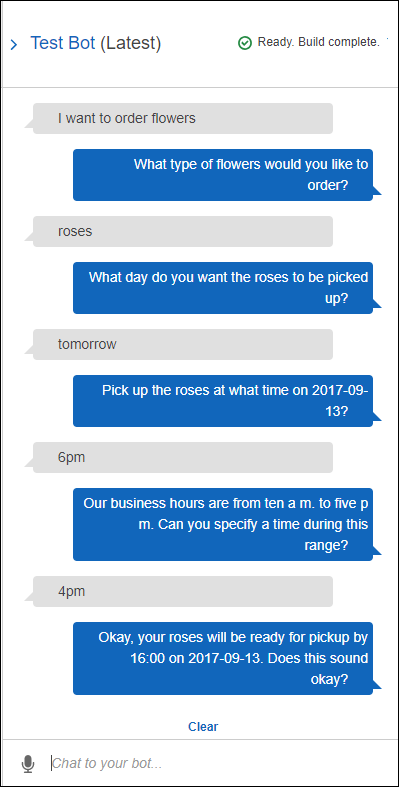
-
Étape suivante
Étape 5 (facultatif) : Vérification des détails du flux d'informations (console)